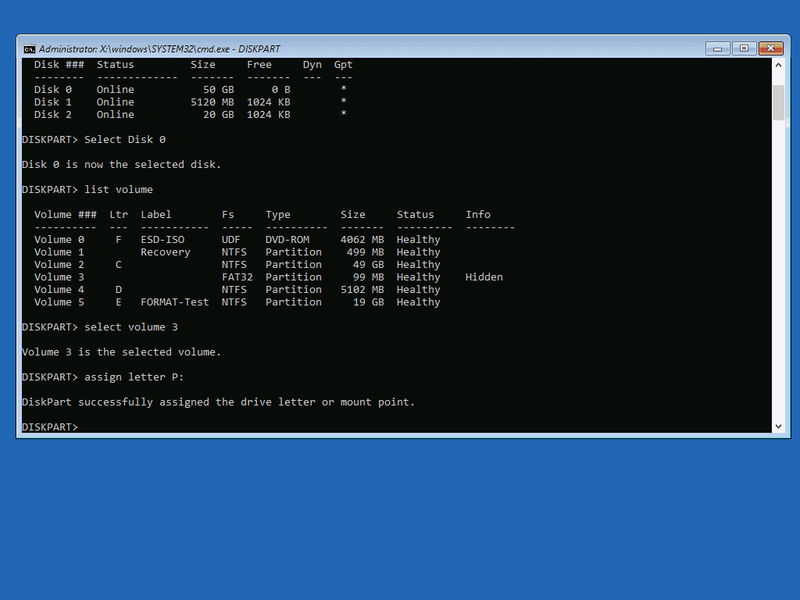मोज़िला फ़ायरफ़ॉक्स पीआर कनेक्ट रीसेट त्रुटि - इसे कैसे ठीक करें

क्या आप पीआर कनेक्ट रीसेट त्रुटि को ठीक करना चाहते हैं? फ़ायरफ़ॉक्स सबसे अच्छा गोपनीयता-केंद्रित ब्राउज़र है। यह ब्राउज़र-केवल एन्क्रिप्शन सुविधा, HTTPS (DOH) पर DNS, और आपके, कैशे, कुकीज़, ट्रैकर्स, फ़िंगरप्रिंट और क्रिप्टो-माइनर्स को प्रबंधित करने की क्षमता जैसी बहुत सी चीज़ें प्रदान करता है। हालाँकि हाल ही में बहुत अधिक फ़ायर्फ़ॉक्स ऐसा लगता है कि उपयोगकर्ता पीआर कनेक्ट रीसेट त्रुटि का सामना कर रहे हैं या उसका सामना कर रहे हैं।
आज, इस गाइड में, हम उन सभी संभावित कारणों का उल्लेख करेंगे जिनकी वजह से आप इस त्रुटि का सामना कर रहे हैं। साथ ही, हमने Mozilla Firefox के PR CONNECT RESET ERROR के सभी संभावित समाधानों का उल्लेख किया है।
chkdsk नहीं चल सकता क्योंकि वॉल्यूम
यह भी देखें: पीसी में फ़ायरफ़ॉक्स की धीमी समस्या को कैसे ठीक करें - ट्यूटोरियल
पीआर कनेक्ट रीसेट त्रुटि को ठीक करने के विभिन्न तरीकेमोज़िला फ़ायरफ़ॉक्स

इस त्रुटि का कारण बहुत ही सरल और सीधा है। यह तब होता है जब Mozilla Firefox HTTPS सर्वर से कनेक्ट करने का प्रयास कर रहा होता है, लेकिन अनुरोध अस्वीकृत हो जाता है। इसलिए अनुरोधित वेब पेज को खोलने के अलावा, आपको निम्न त्रुटि संदेश प्राप्त होगा: जिस पेज को आप देखने का प्रयास कर रहे हैं वह देय नहीं दिखाया जा सकता क्योंकि प्राप्त डेटा की प्रामाणिकता सत्यापित नहीं की जा सकी।
विधि 1: प्रोटोकॉल फ़िल्टरिंग बंद करें
हो सकता है कि TCP प्रोटोकॉल फ़िल्टर वेब सर्वर कनेक्शन को बाधित कर रहा हो। नतीजतन, डेटा पैकेट अपने इच्छित गंतव्य तक नहीं पहुंच पाते हैं। साथ ही, सुरक्षा चिंताओं के कारण, कुछ एंटीवायरस एप्लिकेशन एक मजबूत सुरक्षात्मक परत भी देते हैं, जिससे आवश्यक कनेक्शन स्थापित होने से रोकते हैं। इस स्थिति में, आपको प्रोटोकॉल फ़िल्टरिंग को बंद करने पर विचार करना चाहिए। ईएसईटी एंटीवायरस ऐप के लिए उसी के निर्देश यहां दिए गए हैं:
- ESET एंटीवायरस सॉफ़्टवेयर पर जाएं और नेविगेट करें उन्नत अनुभाग। इसके लिए आप F5 की का भी इस्तेमाल कर सकते हैं।
- अब पर टैप करें वेब और ईमेल बाएं मेनू बार पर स्थित विकल्प।
- अगला, पर टैप करें प्रोटोकॉल फ़िल्टरिंग विकल्प और बगल में स्थित टॉगल को बंद करें एप्लिकेशन प्रोटोकॉल सामग्री फ़िल्टरिंग सक्षम करें।
- अंत में, टैप करें ठीक है परिवर्तनों को सहेजने के लिए। अब आप फ़ायरफ़ॉक्स लॉन्च कर सकते हैं और जांच सकते हैं कि पीआर कनेक्ट रीसेट त्रुटि हल हो गई है या नहीं। यदि आप अभी भी इस त्रुटि का सामना कर रहे हैं, तो नीचे दिए गए अगले समाधान पर नेविगेट करें।
विधि 2: कैशे वाइप करें
कुछ स्थितियों में, यदि कुछ अस्थायी डेटा समस्या का कारण बनते हैं। इसलिए, कैश और उससे संबंधित अस्थायी डेटा को मिटा देने की अनुशंसा की जाती है। ऐसा करने के लिए नीचे दिए गए निर्देशों का पालन करें:
- फ़ायरफ़ॉक्स ब्राउज़र पर जाएं और फिर शीर्ष-दाईं ओर स्थित हैमबर्गर मेनू पर टैप करें। का चयन करें विकल्प ड्रॉप-डाउन मेनू से।
- फिर टैप करें गोपनीयता और सुरक्षा बाईं ओर स्थित मेनू से।
- अब नेविगेट करें कुकीज़ और डेटा अनुभाग और फिर टैप करें शुद्ध आंकड़े .
- फिर को चिह्नित करें कैश्ड वेब इतिहास विकल्प और फिर टैप करें ठीक है।
- सभी मोज़िला फ़ायरफ़ॉक्स कैश्ड डेटा को अब मिटा दिया जाएगा और पीआर कनेक्ट रीसेट त्रुटि को भी हल किया जाना चाहिए। हालाँकि, यदि ऐसी स्थिति नहीं है, तो नीचे दी गई अन्य विधि का पालन करें।
यह भी देखें: क्रैश के बाद क्रोम टैब को पुनर्स्थापित करें - ट्यूटोरियल
विधि 3: तृतीय-पक्ष फ़ायरवॉल की स्थापना रद्द करें
नियमों के पूर्व-निर्धारित सेट के आधार पर आउटगोइंग या इनकमिंग नेटवर्क की निगरानी के बाद फ़ायरवॉल आपको एक सुरक्षित और सुरक्षात्मक ब्राउज़िंग अनुभव प्रदान करता है। हालांकि, निश्चित रूप से, वे अधिक सुरक्षात्मक होते हैं और फिर उन वेबसाइटों को अवरुद्ध कर देते हैं जो वास्तव में सुरक्षित हो सकती हैं।
स्काइप स्टेटस कैसे डिलीट करें
यदि ऐसा होता है, तो सबसे अच्छी बात यह है कि फ़ायरवॉल को अनइंस्टॉल या बंद कर दें। यदि आप किसी तृतीय-पक्ष फ़ायरवॉल एप्लिकेशन का उपयोग कर रहे हैं, तो उसे अनइंस्टॉल करने का प्रयास करें। यहाँ उन दोनों के लिए चरण दिए गए हैं:
फिक्स 1: थर्ड-पार्टी फ़ायरवॉल को कैसे अनइंस्टॉल करें
- प्रारंभ में विंडोज + आर शॉर्टकट कुंजी संयोजनों का उपयोग करके रन डायलॉग बॉक्स खोलें।
- इनपुट एक ppwiz.cpl और एंटर दबाएं। जैसे ही यह खुलेगा कार्यक्रमों और सुविधाओं।
- वर्तमान में आप जिस तृतीय-पक्ष फ़ायरवॉल का उपयोग कर रहे हैं, उसके लिए नीचे जाएं। फिर उस पर राइट-टैप करें, और चुनें स्थापना रद्द करें।
- जब प्रक्रिया पूरी हो जाए, तो अपने सिस्टम को पुनरारंभ करें। अब जांचें कि क्या यह फ़ायरफ़ॉक्स पीआर कनेक्ट रीसेट त्रुटि को हल करता है। यदि ऐसा नहीं हुआ है, तो तृतीय-पक्ष फ़ायरवॉल को फिर से स्थापित करने का प्रयास करें और फिर दूसरे समाधान का पालन करें।
फिक्स 2: विंडोज फ़ायरवॉल को बंद करना
- स्टार्ट मेन्यू से विंडोज डिफेंडर फ़ायरवॉल की तलाश करें।
- फिर बाएं मेनू बार से विंडोज फ़ायरवॉल को सक्षम या अक्षम करें पर टैप करें।
- अब निजी या सार्वजनिक दोनों नेटवर्क के तहत अक्षम या सक्षम विंडोज डिफेंडर फ़ायरवॉल विकल्प चुनें।
- जब यह हो जाए, तो OK पर टैप करें और अपने कंप्यूटर को रीस्टार्ट करें। जांचें कि यह फ़ायरफ़ॉक्स पीआर कनेक्ट रीसेट त्रुटि का समाधान करता है या नहीं।
विधि 4: प्रॉक्सी और वीपीएन बंद करें
आप में से कुछ लोग सीमाओं को बायपास करने के लिए वीपीएन या प्रॉक्सी का उपयोग कर रहे होंगे। चूंकि यह आपको भू-प्रतिबंधित सामग्री तक पहुंचने देता है। हालाँकि, कुछ स्थितियों में, प्रॉक्सी या वीपीएन शायद डेटा पैकेट को आवश्यक गंतव्य तक ले जाने से मना कर देता है।
नतीजतन, कनेक्शन बनाए नहीं रखा जाएगा। मना करने का कारण सुरक्षा की दृष्टि से हो सकता है। लेकिन अगर आप जानते हैं कि आप जिस वेबसाइट पर जाना चाहते हैं वह सुरक्षित है, तो प्रॉक्सी या वीपीएन को बंद करने का प्रयास करें। यहां बताया गया है कि यह कैसे किया जा सकता है:
भाप डाउनलोड करें dlc
- पर नेविगेट करें कार्यक्रम और सुविधा मेनू का उपयोग करने के बाद एक ppwiz.cpl रन डायलॉग बॉक्स में कीवर्ड।
- वीपीएन सॉफ्टवेयर में गोता लगाएँ और फिर इसे चुनें। अब अनइंस्टॉल ऑप्शन पर टैप करें। यह आपके कंप्यूटर से VPN क्लाइंट को मिटा देगा।
- यदि आप प्रॉक्सी को हटाना चाहते हैं, तो Windows+R के माध्यम से चलाएँ खोलें और इनपुट करें एमएस-सेटिंग्स: नेटवर्क-प्रॉक्सी.
- अब आपको प्रॉक्सी सेटिंग पेज पर रीडायरेक्ट कर दिया जाएगा। के लिए सिर मैनुअल प्रॉक्सी सेटअप।
- दाईं ओर के मेनू से, के बगल में स्थित टॉगल को बंद करें प्रॉक्सी सर्वर का उपयोग करें .
- जब आपने वीपीएन और प्रॉक्सी दोनों को मिटा दिया है, तो अपने कंप्यूटर को पुनरारंभ करें। लेकिन अगर आपको अभी भी त्रुटि का सामना करना पड़ता है तो एक और चीज जिसे आप आजमा सकते हैं।
विधि 5: दूसरे नेटवर्क पर स्विच करें
प्रतिबंधित नेटवर्क का उपयोग करने के बाद, आप फ़ायरफ़ॉक्स में भी उपर्युक्त त्रुटि का सामना कर सकते हैं। इस स्थिति में सबसे अच्छी बात दूसरे नेटवर्क पर स्विच करना है। अपने डिवाइस का उपयोग करके हॉटस्पॉट बनाने का प्रयास करें और फिर अपने लैपटॉप का उपयोग करके वाई-फाई साझा करें।
इसके अलावा, आप वायरलेस वाईफाई मोड से वायर्ड ईथरनेट मोड (या इसके विपरीत) में जा सकते हैं। जब आपने स्विच किया, तो मोज़िला फ़ायरफ़ॉक्स तक पहुँचने का प्रयास करें, त्रुटि को हल किया जाना चाहिए था।
निष्कर्ष:
यहां 'फ़ायरफ़ॉक्स पीआर कनेक्ट रीसेट' के बारे में सब कुछ है। हमने अलग-अलग समाधान साझा किए हैं, जिनमें से कोई भी आपकी त्रुटि का समाधान कर सकता है। क्या यह लेख मददगार है? क्या आप इसे ठीक करने का कोई अन्य वैकल्पिक तरीका जानते हैं? नीचे दिए गए अनुभाग में टिप्पणी में अपने विचार हमारे साथ साझा करें।
यह भी पढ़ें: